ios7控制中心怎么打开
[03-10 00:04:24] 来源:http://www.67xuexi.com iphone教程 阅读:85809次
1、要打开iOS7控制中心,首先要设置允许打开控制中心才可以打开。打开iOS7系统中的“设置”界面,如图所示。
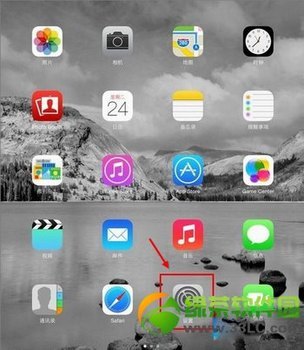
2、在“设置”界面点击右侧的“控制中心”进入控制中心界面,如图所示,“控制中心”面板是通过从屏幕底部向上滑动来打开的,所以需要开启里面的开关。
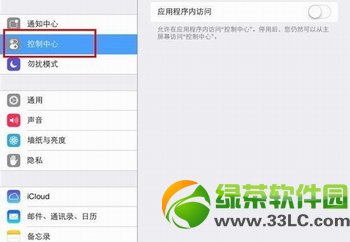
3、当然,即使你关闭了“在锁定屏幕上访问”和“应用程序内访问”功能,依然可以在主屏幕中打开控制中心面板;
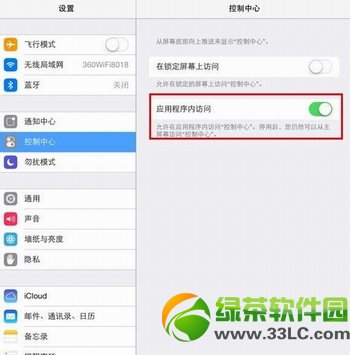
如图所示:
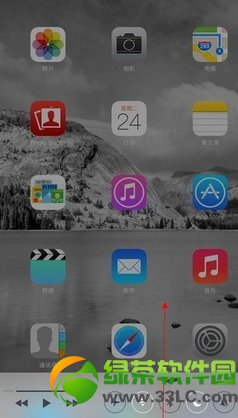
4、若需要在应用程序内打开“控制中心”面板,必须打开“应用程序内访问”功能,此功能打开后,您、就可以在任何前台运行的应用程序界面(包括“设置”界面)打开“控制中心”面板。
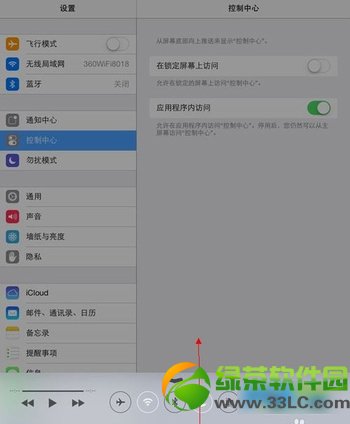
5、建议不要开启“在锁定屏幕上访问”功能,这样在锁屏界面任何人将无法打开控制中心面板,以防止设备丢失或被盗后被恶意关闭网络。
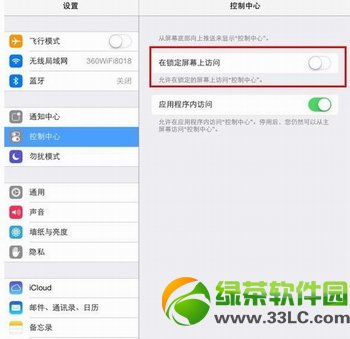
好了,以上就是关于打开iOS7控制中心的步骤了,大家看明白了吗?
- 上一篇:iphone5紫屏检测方法